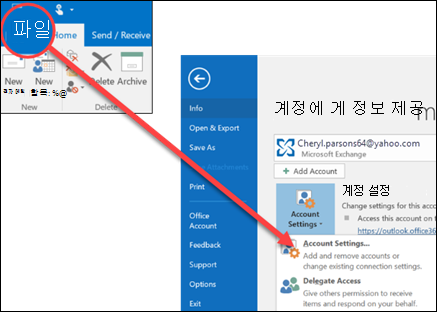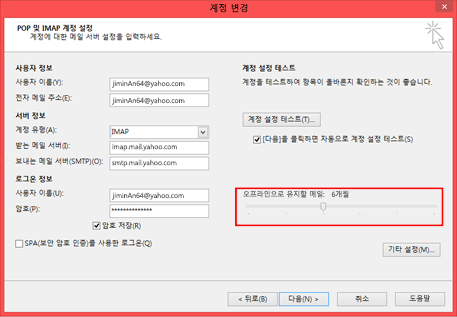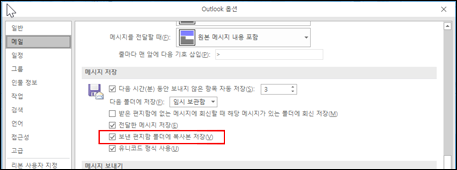전자 메일 메시지를 보낸 후 해당 전자 메일을 찾아 다시 보내거나 다른 사람에게 전달할 수 있습니다. Outlook은 보낸 편지함 폴더에 메시지를 저장합니다. 보낸 편지함 폴더가 표시되지 않으면 Outlook 설정을 변경해야 할 수 있습니다.
폴더 목록에서 보낸 항목 폴더를 찾을 수 있습니다. Outlook에 전자 메일 계정이 여러 개 있는 경우 각 전자 메일 계정에는 고유한 보낸 편지함 폴더가 있습니다.
-
폴더 목록에서 보낸 항목을 클릭합니다.
팁: 보낸 편지함 폴더가 표시되지 않으면 계정 폴더 왼쪽에 있는 화살표(>)를 클릭하여 폴더 목록을 확장합니다.
-
보려는 메시지를 선택합니다.
검색 옵션을 사용하여 전자 메일을 빠르게 검색할 수 있습니다. 메시지에 사용되는 키워드를 사용하거나 다른 사람의 이름을 사용하여 검색합니다. 검색 범위를 특정 사용자 또는 제목 줄로 좁히려면 제목 줄> 사용되는 받는 사람:<사용자 이름> 또는 제목:<키워드(keyword) 입력해 보세요.
내 보낸 항목 폴더에서 항목을 찾을 수 없습니다.
보낸 편지함 폴더에 항목이 표시되지 않을 수 있는 몇 가지 이유가 있습니다.
-
항목이 아직 전송되지 않았습니다. 예를 들어 연결 문제 또는 로그온 문제로 인해 전자 메일 메시지가 성공적으로 전송되지 않으면 Outbox 폴더에 중단될 수 있습니다. Outbox 폴더에 메시지가 표시되면 연결이 작동하는지 확인합니다.
-
항목이 너무 오래되었습니다. 대부분의 전자 메일 계정은 특정 기간 동안 보낸 항목만 동기화하도록 설정됩니다. 예를 들어 캐시된 Exchange 모드 또는 IMAP 계정을 사용하는 경우 몇 주 또는 몇 달의 전자 메일만 오프라인으로 유지하도록 선택할 수 있습니다. 이 간격을 변경하려면 다음 단계를 사용합니다.
-
파일 > 계정 설정 > 계정 설정을 선택합니다.
-
전자 메일 계정을 선택한 다음 변경을 클릭합니다.
-
오프라인 슬라이더를 더 긴 간격으로 유지하도록 메일을 변경합니다.
-
-
항목이 삭제되었습니다. 지운 편지함 또는 휴지통 폴더를 확인합니다.
보낸 편지함 폴더를 찾을 수 없습니다.
Outlook에서 보낸 항목의 복사본을 유지하도록 설정되지 않은 경우 보낸 전자 메일 메시지를 볼 수 없을 수 있습니다.
-
파일 > 옵션 > 메일을 선택합니다.
-
아래로 스크롤하여 메시지 저장 및 보낸 편지함 폴더의 메시지 복사본 저장에 대한 검사 상자가 선택되어 있는지 확인합니다.